Criar o Parâmetro do Tipo de Anexo
Passo 1: Acessar o menu CADASTRO >> CADASTRO PARÂMETROS >> TIPO ANEXO:
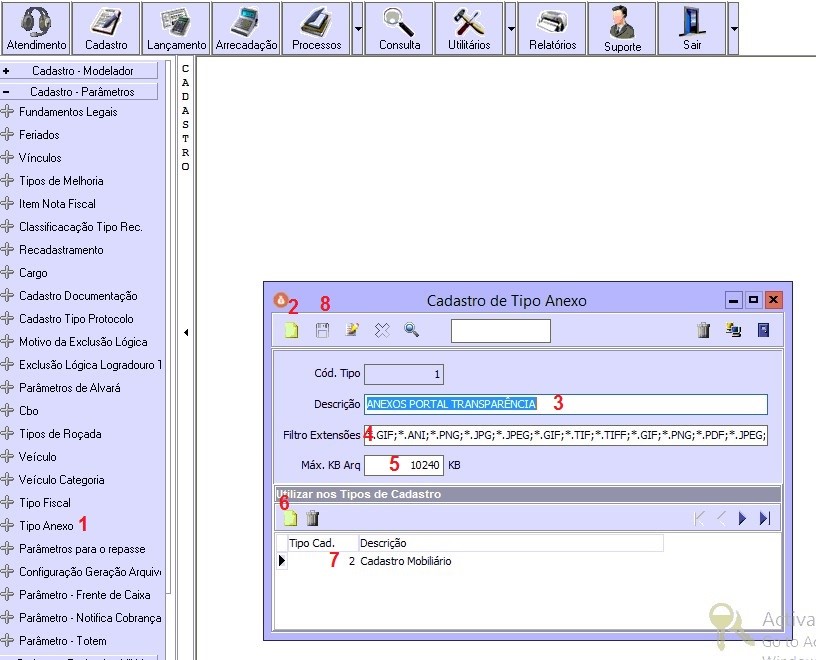
1 – Clicar em Tipo Anexo.
2 – Clicar em Novo.
3 – Digitar a Descrição conforme imagem.
4 – Colar as Extensões:
*.GIF;*.ANI;*.PNG;*.JPG;*.JPEG;*.GIF;*.TIF;*.TIFF;*.GIF;*.PNG;*.PDF;*.JPEG;*.BMP;*.TIF;*.TIFF;*.ICO;
5 – Informar o Tamanho do Arquivo conforme imagem.
6 – Clicar em Novo
7 – Inserir o Tipo do Cadastro conforme imagem.
8 – Gravar o Registro.
Cadastro de Anexos
Passo 2: Acessar o Cadastro Mobiliário e inserir os anexos devidos. Abaixo segue passo a passo.
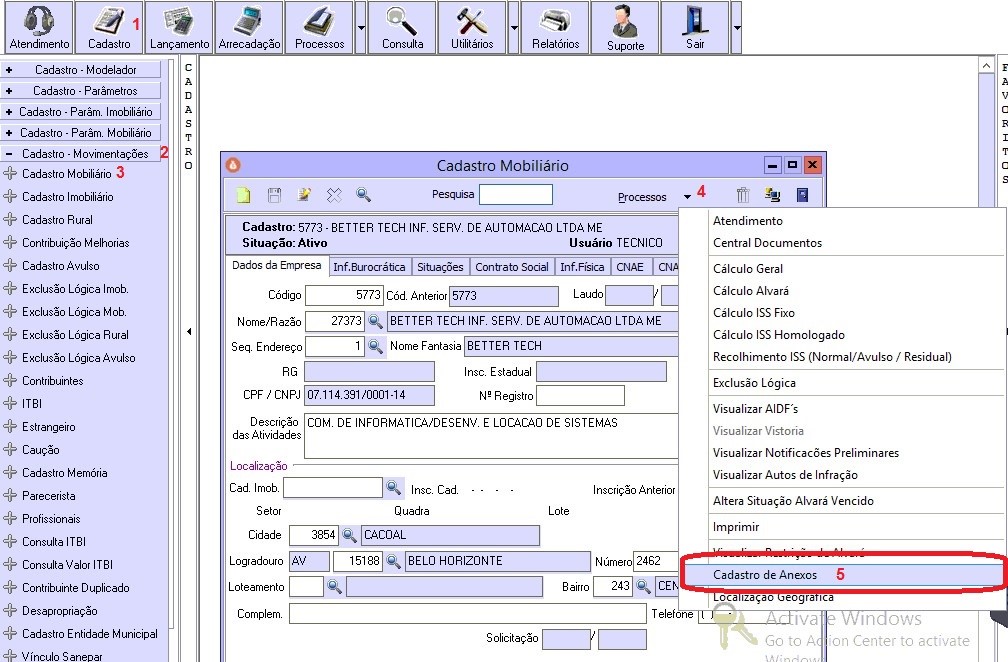
Passo 3: Clicar na opção Cadastro de Anexos (Conforme imagem anterior) e preencher a tela abaixo conforme instruções:

1 – Clicar em Novo.
2 – Marcar a opção Portal Transparência
3 – Informar o Tipo Documento que será anexado.
4 – Informar o Número / Ano do Documento que será anexado.
5 – Informar o Tipo Arquivo conforme imagem.
6 – Descrever o nome do Documento que será anexado.
7 – Importar o Anexo do computador.
8 – Gravar o Registro.
Para inserir um novo anexo basta seguir os mesmos passos. Após executar todos esses passos os documentos anexados ficarão disponíveis no Portal Transparência vinculados à empresa em questão.